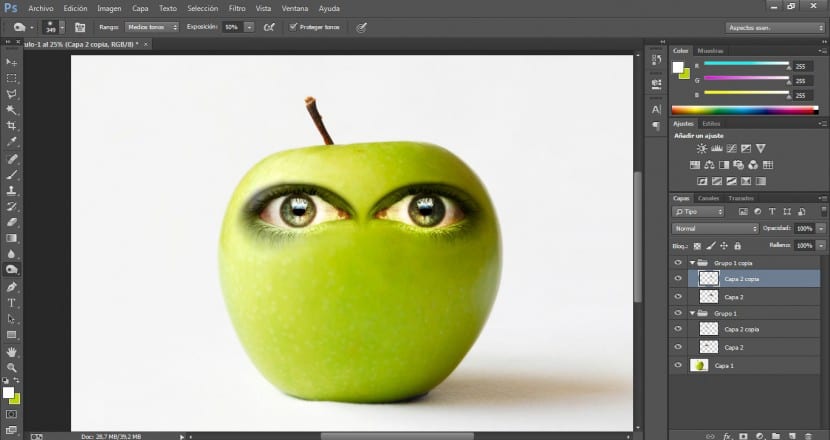U ovom uputstvu vidjet ćemo na vrlo jednostavan način kako personifikovati jabuku uzimajući u obzir bitne aspekte za stvaranje a realna integracija i profesionalno. Za ovo ćemo upotrijebiti različite dokumente: sliku naše jabuke, slike za različite jednostavne karakteristike, fotografiju s lišćem koji okrunjuje lik, a s druge strane koristit ćemo fotografiju crva.
Najvažniji alati za izvođenje kompozicija ovog stila su: LAlati za odabir, načini miješanja, nivoi, krivulje, gumica i prst Ako je potrebno. Počeli smo!
Prvo ćemo uvesti osnovnu fotografiju na kojoj ćemo raditi, u ovom slučaju našu jabuku, iako očito možete koristiti element koji želite da je personificirate, metoda bi bila vrlo slična.
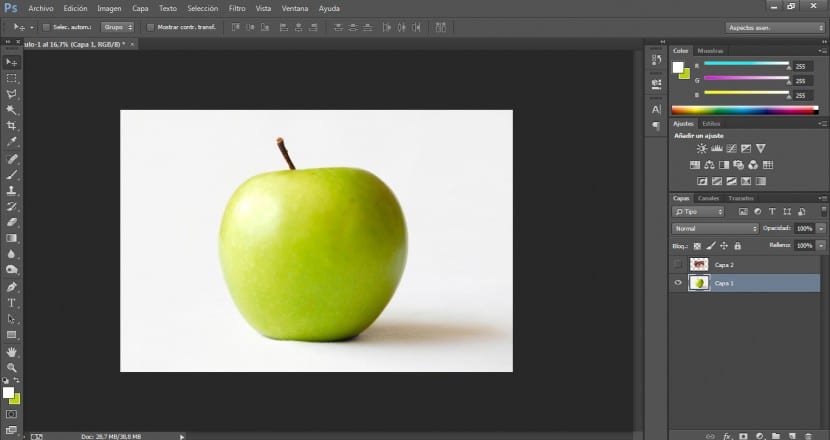
Tada ćemo uvesti oko kojim ćemo raditi. Pobrinut ćemo se da ima izvrsnu rezoluciju. Za nanošenje očiju, usta i nosa koristit ću različite fotografije.
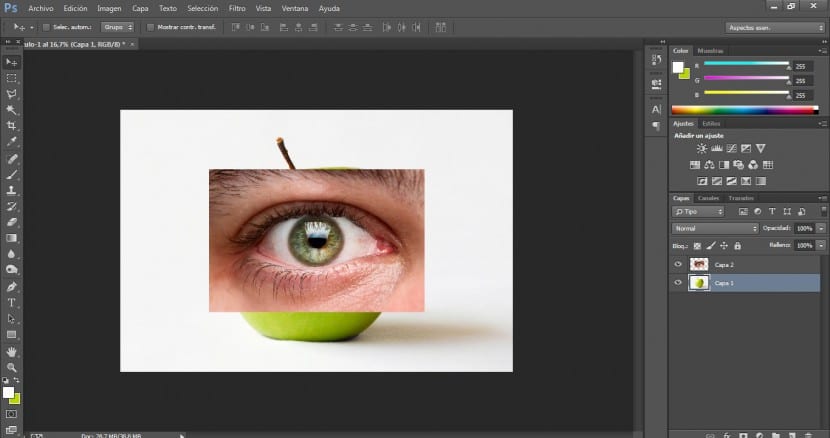
Otići ćemo na alat za odabir u izborniku alata i odabrati onaj koji nam najviše odgovara. U ovom slučaju koristit ćemo alat za odabir poligona. Nakon što odaberemo granice svog oka (uključujući linije izražavanja), preći ćemo na meni Izbor> Obrni a mi ćemo pritisnuti tipku Delete da izbrišemo područje koje nas ne zanima.
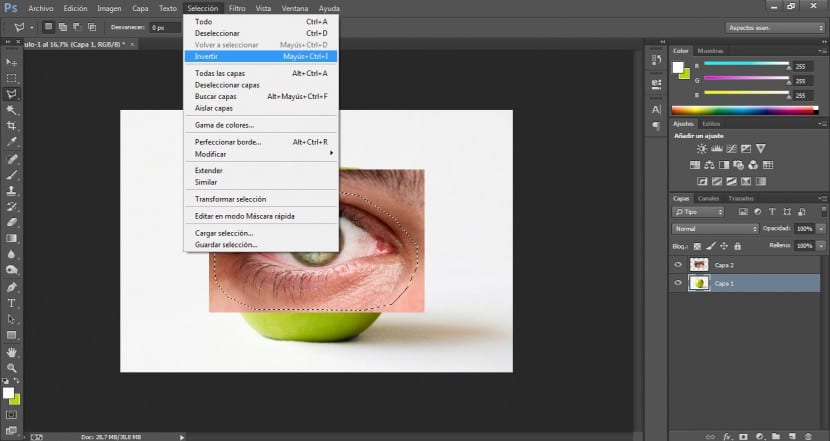
Sada ćemo raditi na isticanju i kontrastu za naše oko. Idemo na jelovnik Slika> Podešavanja> Krive.
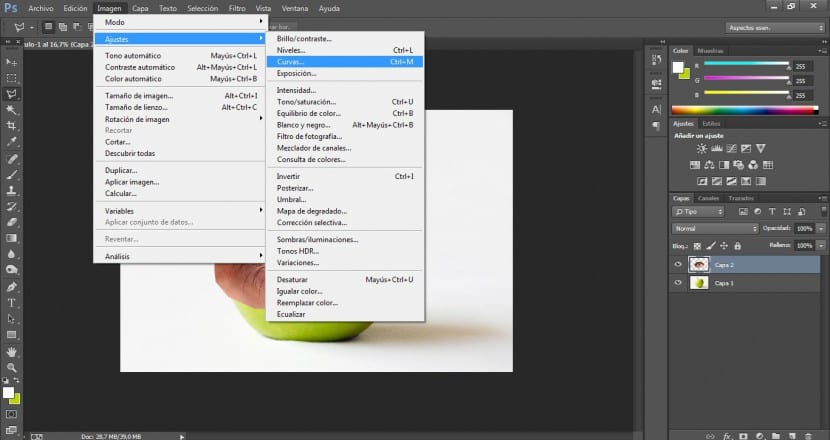
Potražit ćemo najprikladniju opciju, namjeravamo istaknuti kontrastna područja kako bismo našu sliku mogli lakše integrirati u jabuku. U ovom slučaju dali smo vrijednosti od 180 out i 175 in, iako ovo ovisi o vašem projektu.
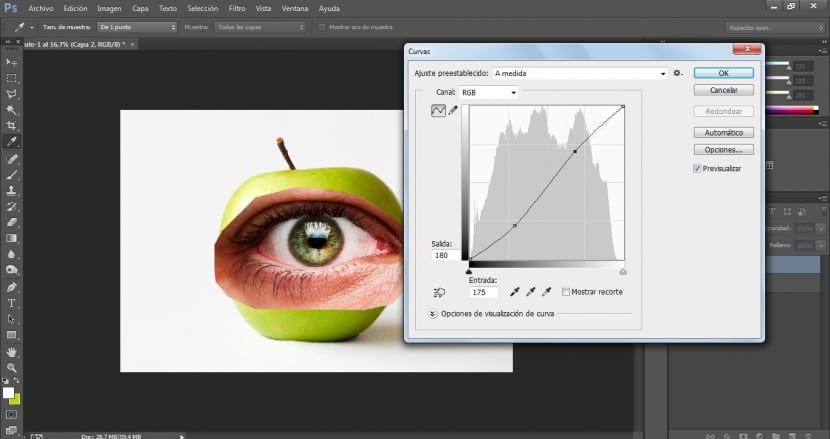
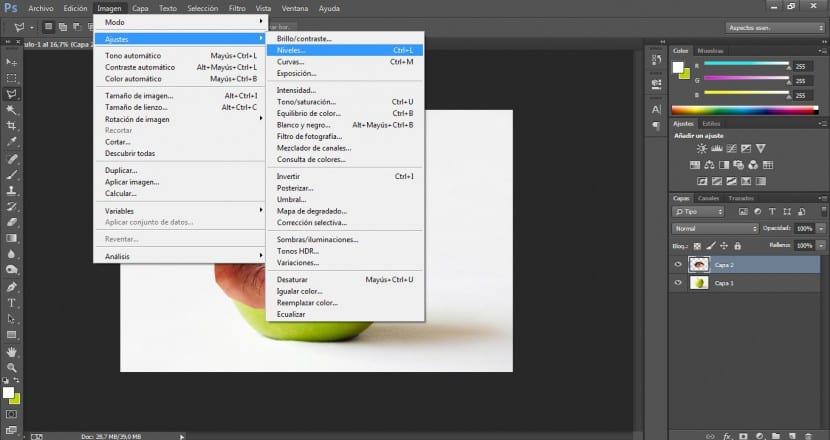
Idemo na jelovnik Slika> Podešavanja> Razine. Tražit ćemo najuspješnije rješenje za isticanje najsvjetlijih i najtamnijih područja, ali vodeći računa da slika ne izgori. U ovom smo slučaju modificirali ulazne vrijednosti u 7 / 1,15 / 226.
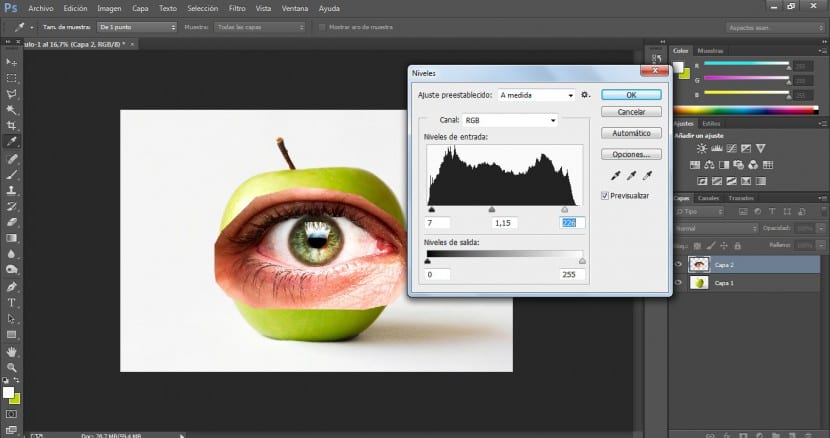
Pomoću alata Transform (u izborniku Uredi> Transformiraj ili pomoću Ctrl + T) mijenjat ćemo veličinu i raspored oka dok ne budemo zadovoljni.
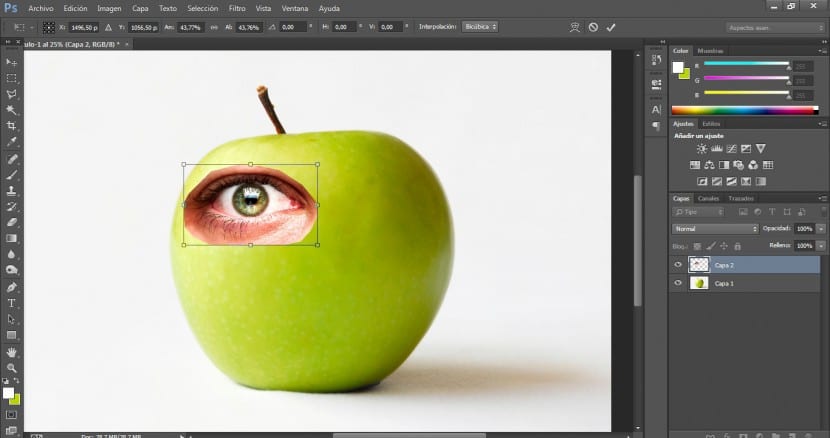
Kada to učinimo, idemo na gumica (E) a mi ćemo odabrati vrlo difuznu četku, također ćemo prilagoditi veličinu kako bismo mogli raditi u najprikladnijoj skali. Ono što ćemo učiniti je da preispitamo granice tog oka kako bismo ih omekšali i učinili da se na glatkiji način stapaju s površinom jabuke.
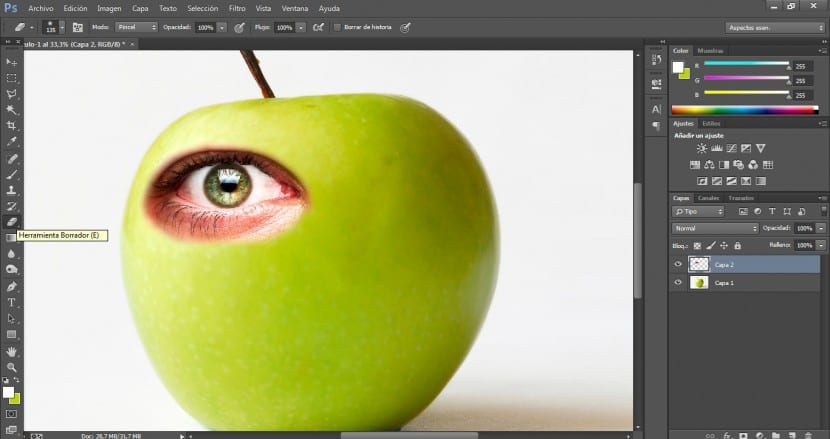
Dalje, u izborniku slojeva (i odabirom oka) promijenit ćemo način miješanja odabirom Način osvjetljenja.
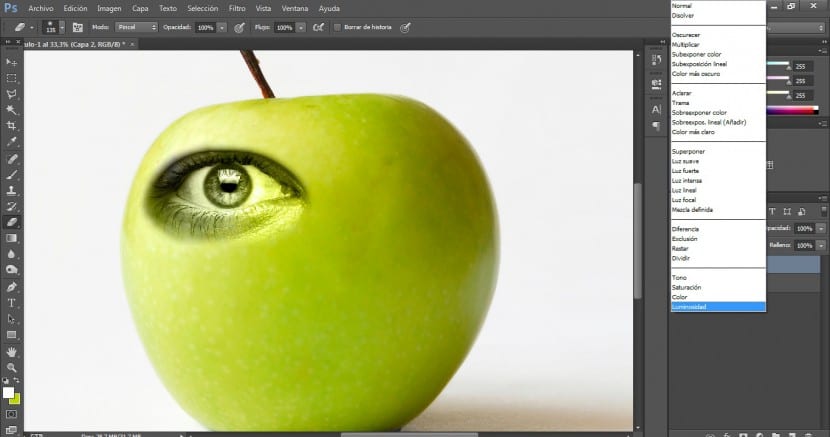
Jednom kada se to učini, koristit ćemo gumica a s kraće udaljenosti usavršit ćemo rez.
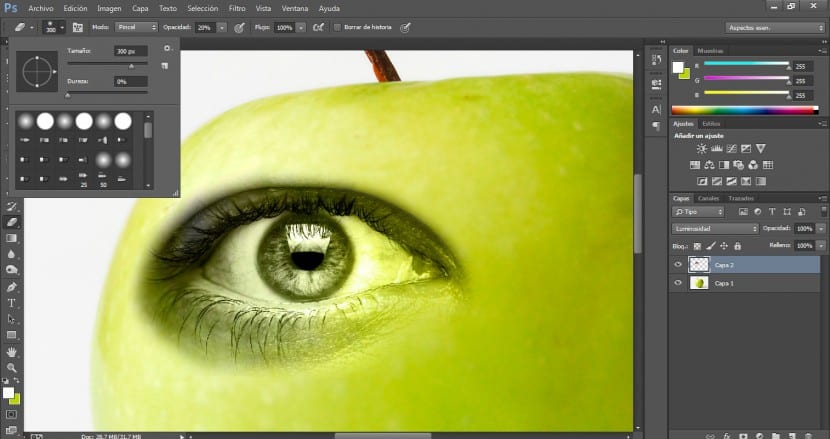
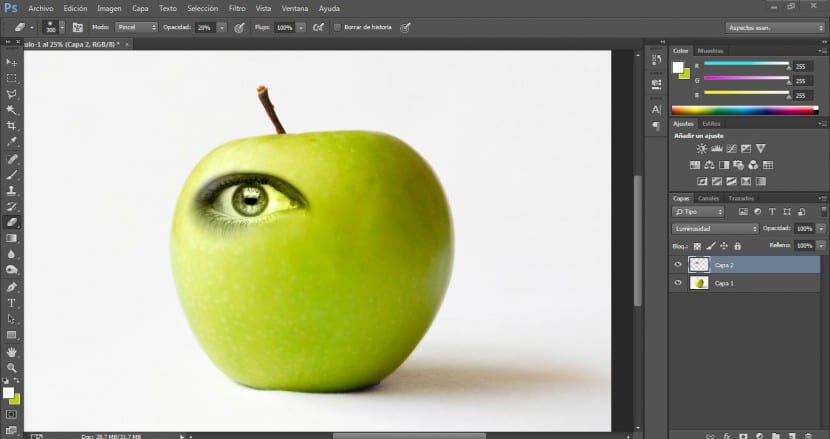
Budući da namjeravamo sačuvati boje unutrašnjosti očne duplje bez utjecaja na vanjsko područje, ono što ćemo učiniti je da dupliciramo naš očni sloj da bismo na njemu radili i integrirali ga s originalom.
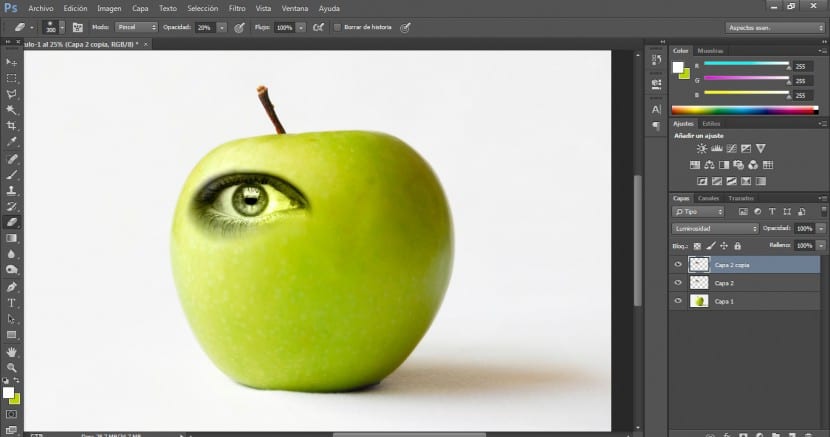
Primijenit ćemo način miješanja na ovaj sloj u Normalno.
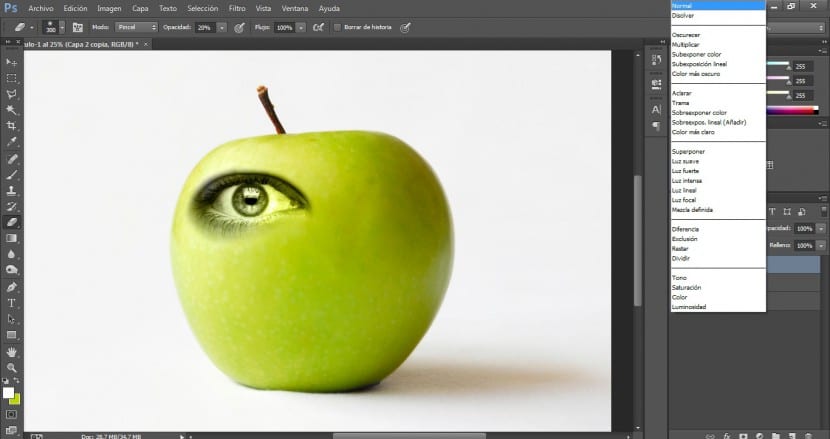
Idemo na alat za odabir (u ovom slučaju Magnetska petlja) i odaberite željeni dio.
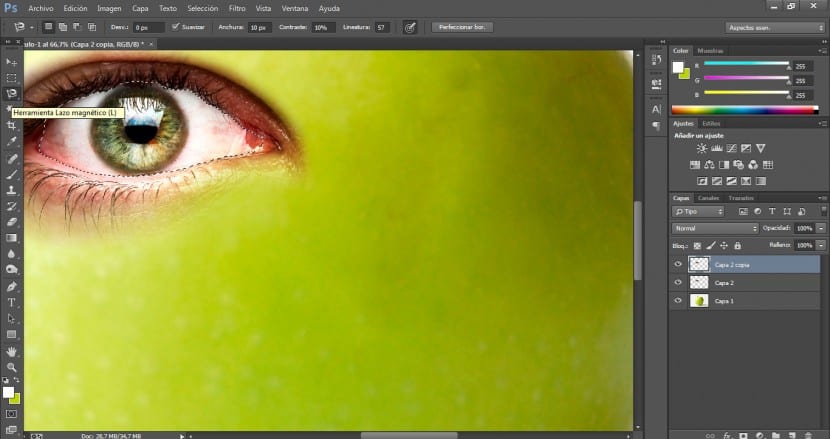
Po potrebi ćemo doraditi poligonalni laso dodajući odabranu površinu ili oduzimajući (za dodavanje ćemo kliknuti na smjena u isto vrijeme koje odaberemo i za smanjenje ćemo kliknuti alt istovremeno biramo).
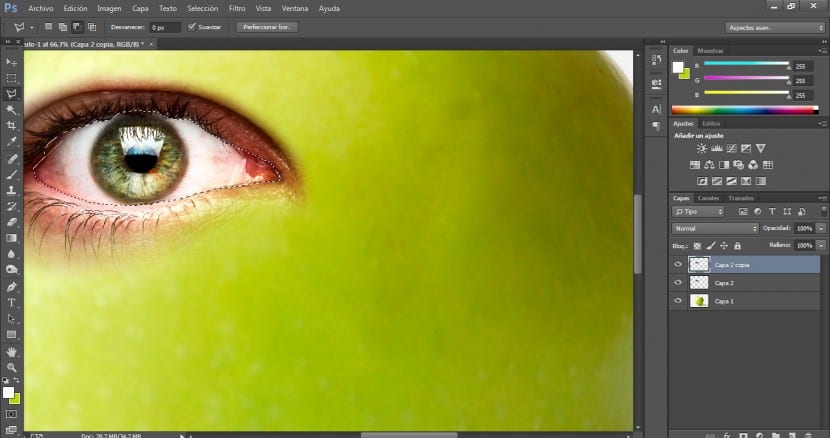
Zatim kliknite na meni Odabir> Obrni i izbrisat ćemo vanjsko područje koje nas ne zanima gumbom Delete.
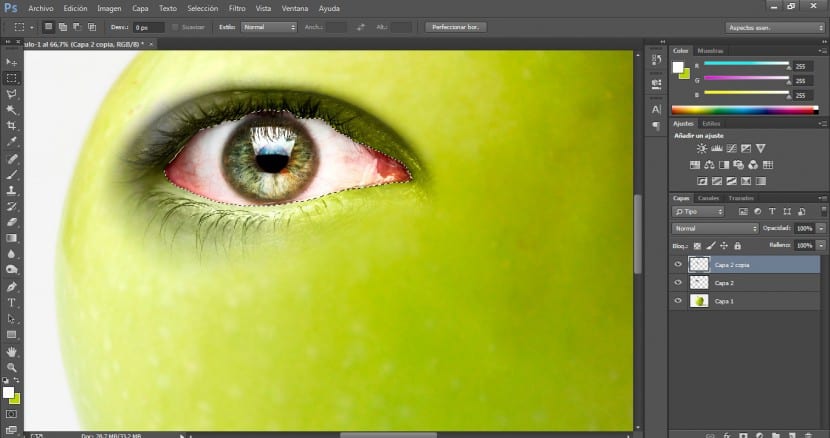
Usavršit ćemo ovu integraciju između dva sloja oka radeći gumicom na gornjem sloju a veličina 300 i a 20% neprozirnosti.
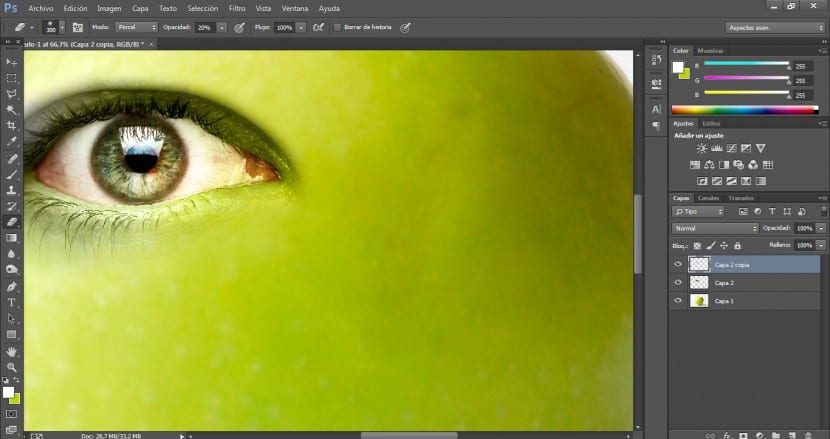
Odabrat ćemo oba sloja i na ploči sa slojevima kliknuti na dugme stvoriti novu grupu.
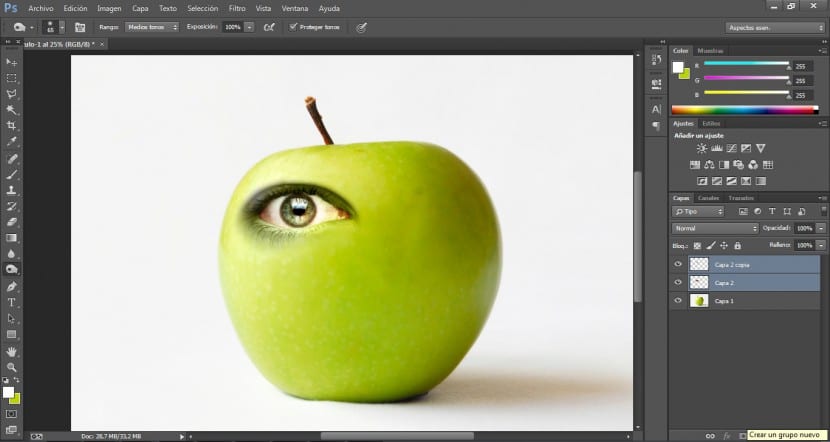
Za nas će se stvoriti grupa, a mi ćemo samo morati povući naša dva sloja preko nove mape grupe i oni će odmah biti uključeni u nju.
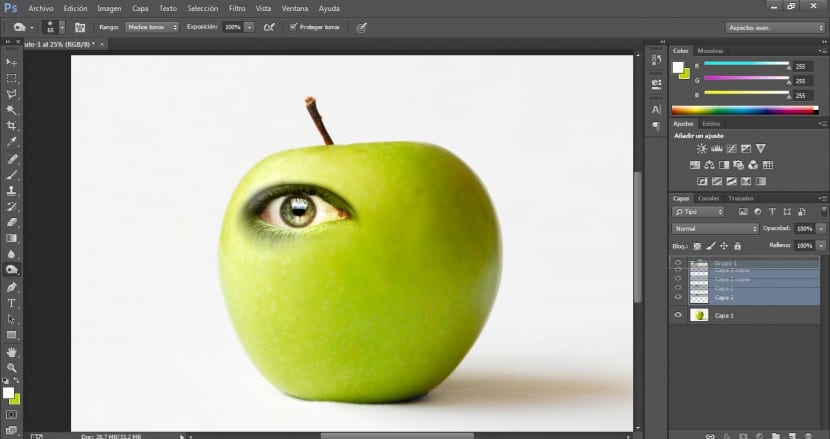
Onda duplicirat ćemo grupu da imamo desno oko.
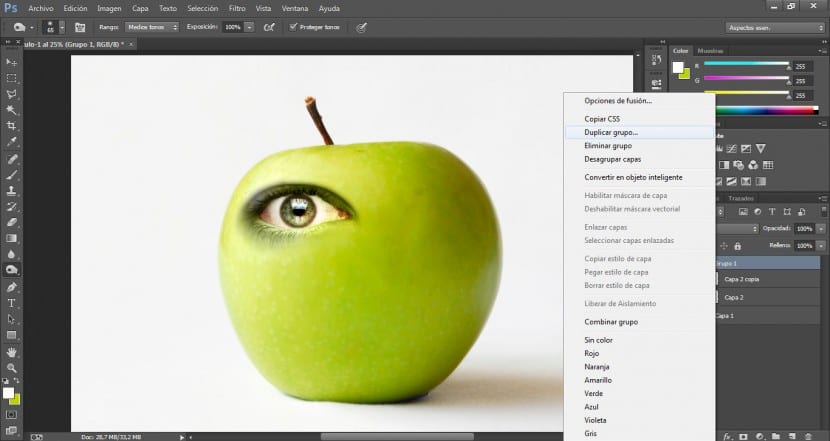
Nakon što smo odabrali oba sloja te nove grupe, preći ćemo na meni Uredi> Transformiraj> Flip Horizontal.
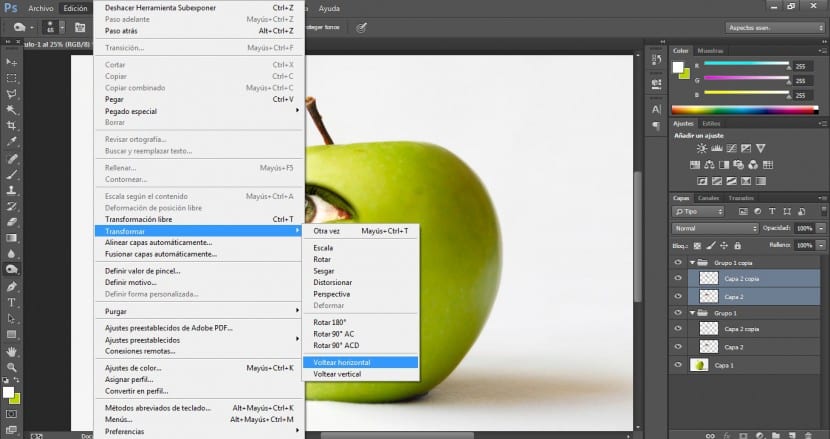
Pomoću gumba za povlačenje postavit ćemo ga na najprikladnije područje.
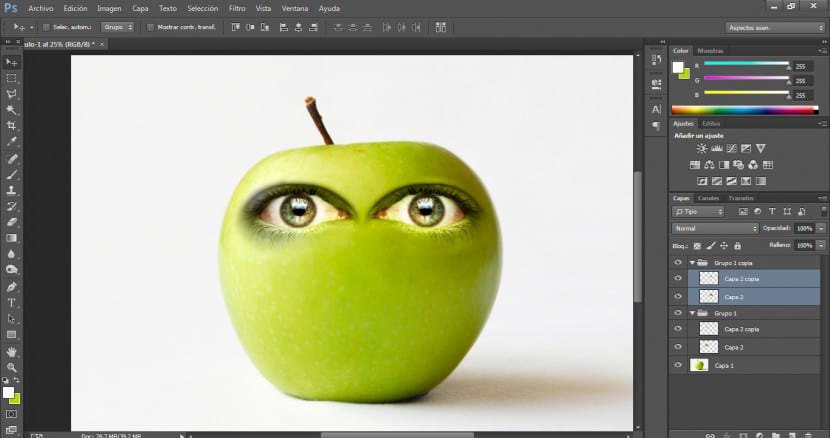
Da bismo to učinili puno prirodnijim, morat ćemo obratiti pažnju na područja sjena i istaknutih dijelova. Kao što vidite na desnoj strani bloka nalazi se tamnije, zasjenjeno područje. Da bismo izjednačili i integrirali površinu desnog oka, preći ćemo na alatku Underexpose i sa 50% neprozirnost sa 350 veličina četke i vrlo difuznom četkom Započet ćemo s pregledom tog područja.
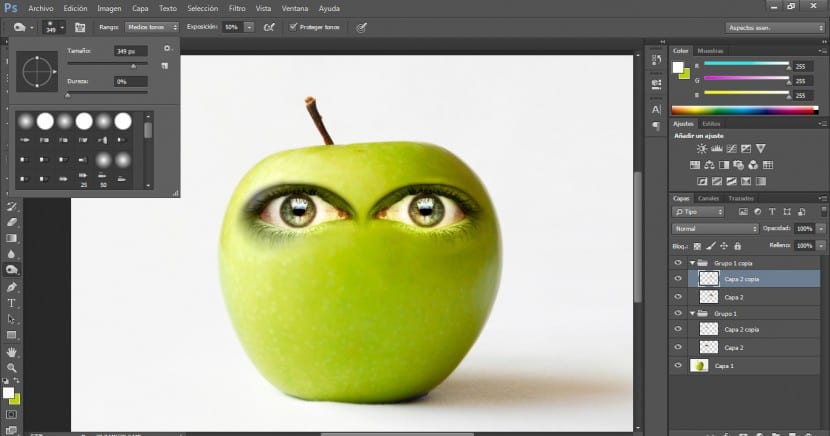
Rezultat bi trebao biti otprilike ovakav. Imajte na umu da su najvažniji faktori za vjerodostojnu integraciju ove vrste osvjetljenje, lozinka i boje odgovaraju svim stavkama.